基于DevExpress实现对PDF、Word、Excel文档的预览及操作处理
在一般的管理系统模块里面,越来越多的设计到一些常用文档的上传保存操作,其中如PDF、Word、Excel等文档,有时候是通过分布式的WCF技术实现数据的显示和处理,因此希望直接预览而不需要下载文件,这样能够给我们提供很多的方便。在DevExpress里面,提供了相应的控件来显示和处理这些文档,本文主要介绍如何利用DevExpress的控件实现对PDF、Word、Excel文档的预览和操作处理。
1、PDF的预览和操作
在较早的DevExpress的控件里面,已经提供了对应的PDF文档的显示控件,不过由于其对PDF格式支持不是很好,有些文档是Office导出的,也不是很正常阅读,因此很少使用,本文介绍的DevExpress的PDF查看控件是基于14.1的,测试过很多文档,好像都能正常打开,因此也想在系统中广泛使用了。
为了演示这些控件的处理,我单独编写了一个例子,用来实现对PDF、Word、Excel等文档的处理。
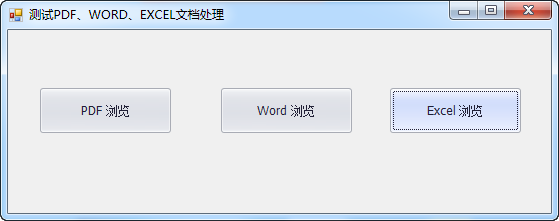
为了显示PDF文档,我们需要在界面里面添加一个XtraPdfViewer.PdfViewer的控件,这个主要是用来显示PDF的,它有很多属性方法,用来实现对PDF的处理操作,测试界面设计好如下所示。
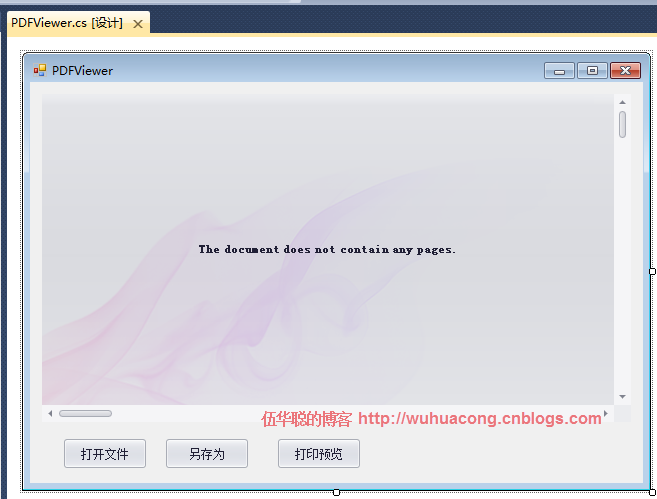
对PDF,我们一般主要是用来打开文件,另存为,或者预览就可以了。相关的操作代码如下所示。
/// <summary> /// PDF测试显示窗体 /// </summary> public partial class PDFViewer : Form { //记录窗体的名称 readonly string mainFormText; public PDFViewer() { InitializeComponent(); //记录窗体的名称,并实现文档变化事件的处理,方便显示新的文件名称 mainFormText = this.Text; pdfViewer1.DocumentChanged += new DevExpress.XtraPdfViewer.PdfDocumentChangedEventHandler(pdfViewer1_DocumentChanged); } /// <summary> /// PDF文档变化后,实现对新文件名称的显示 /// </summary> void pdfViewer1_DocumentChanged(object sender, DevExpress.XtraPdfViewer.PdfDocumentChangedEventArgs e) { string fileName = Path.GetFileName(e.DocumentFilePath); if (String.IsNullOrEmpty(fileName)) { Text = mainFormText; } else { Text = fileName + " - " + mainFormText; } } /// <summary> /// 打开PDF文件 /// </summary> private void btnOpenFile_Click(object sender, EventArgs e) { string filePath = FileDialogHelper.OpenPdf(); if (!string.IsNullOrEmpty(filePath)) { this.pdfViewer1.LoadDocument(filePath); } } /// <summary> /// 另存为PDF文件 /// </summary> private void btnSaveAs_Click(object sender, EventArgs e) { string dir = System.Environment.CurrentDirectory; string filePath = FileDialogHelper.SavePdf("", dir); if (!string.IsNullOrEmpty(filePath)) { try { this.pdfViewer1.SaveDocument(filePath); MessageUtil.ShowTips("保存成功"); } catch (Exception ex) { LogTextHelper.Error(ex); MessageUtil.ShowError(ex.Message); } } } /// <summary> /// PDF文件打印 /// </summary> private void btnPreview_Click(object sender, EventArgs e) { this.pdfViewer1.Print(); } }
从上面的代码,我们可以看到,对于PDF,我们操作起来很方便,主要就是在界面里面加载文件后,就可以对PDFViewer对象实现相关的操作了。
2、WORD文档的预览和操作
类似于PDF文档,我们对WORD文档,也是通过使用RichEditControl实现文档的显示,不过和PDFViewer不同,这个控件可以实现对文档的修改和保存操作,这种对于我们提供用户对文档进行编辑很方便。
测试例子的界面如下所示。
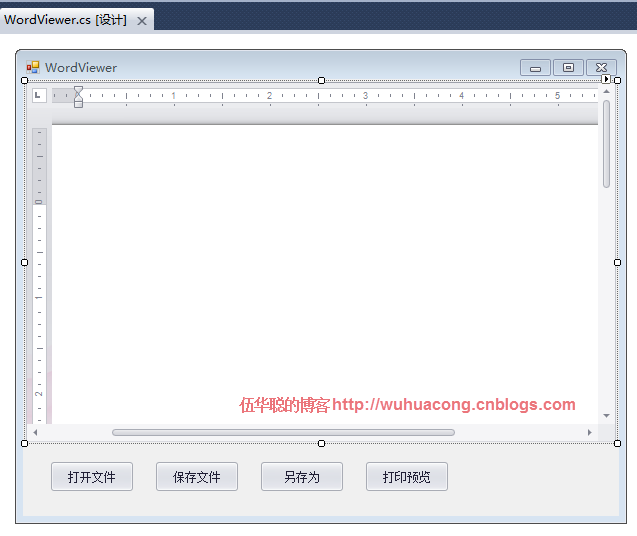
相关的操作代码,也和PDF的操作类似,不同的是,它在文档变化后,不能很容易从参数里面获取到对应的文档的路径,需要特殊的处理才能得到。
/// <summary> /// WORD控件的测试例子 /// </summary> public partial class WordViewer : Form { //记录窗体的名称 readonly string mainFormText; public WordViewer() { InitializeComponent(); //记录窗体的名称,并实现文档变化事件的处理,方便显示新的文件名称 mainFormText = this.Text; this.richEditControl1.DocumentLoaded += new EventHandler(richEditControl1_DocumentLoaded); } /// <summary> /// WORD文档变化后,实现对新文件名称的显示 /// </summary> void richEditControl1_DocumentLoaded(object sender, EventArgs e) { string fileName = Path.GetFileName(this.richEditControl1.Options.DocumentSaveOptions.CurrentFileName); if (String.IsNullOrEmpty(fileName)) { Text = mainFormText; } else { Text = fileName + " - " + mainFormText; } //修改默认字体 DocumentRange range = richEditControl1.Document.Range; CharacterProperties cp = this.richEditControl1.Document.BeginUpdateCharacters(range); cp.FontName = "新宋体"; //cp.FontSize = 12; this.richEditControl1.Document.EndUpdateCharacters(cp); } /// <summary> /// 打开WORD文件 /// </summary> private void btnOpenFile_Click(object sender, EventArgs e) { string filePath = FileDialogHelper.OpenWord(); if (!string.IsNullOrEmpty(filePath)) { richEditControl1.LoadDocument(filePath);//, DocumentFormat.Doc); } } /// <summary> /// 保存WORD文件 /// </summary> private void btnSaveFile_Click(object sender, EventArgs e) { this.richEditControl1.SaveDocument(); } /// <summary> /// 另存为WORD文件 /// </summary> private void btnSaveAs_Click(object sender, EventArgs e) { try { richEditControl1.SaveDocumentAs(); MessageUtil.ShowTips("保存成功"); } catch (Exception ex) { LogTextHelper.Error(ex); MessageUtil.ShowError(ex.Message); } } /// <summary> /// WORD文件打印 /// </summary> private void btnPreview_Click(object sender, EventArgs e) { this.richEditControl1.ShowPrintPreview(); } }
加载文档后,界面显示内容如下所示:
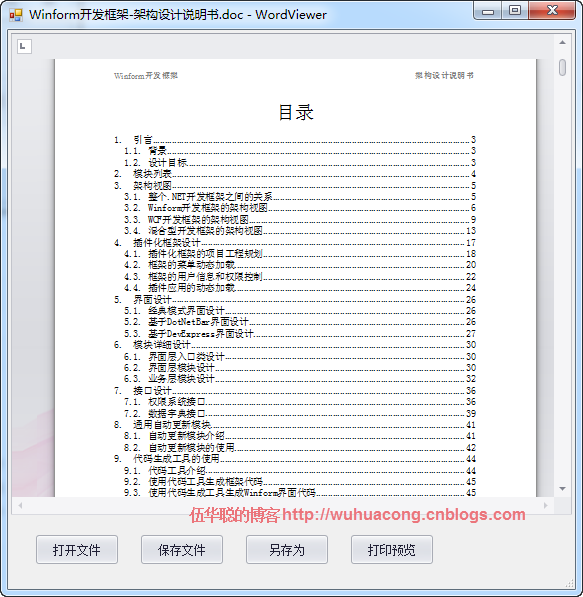
文档控件很容易支持打印预览功能,打印预览的界面如下所示
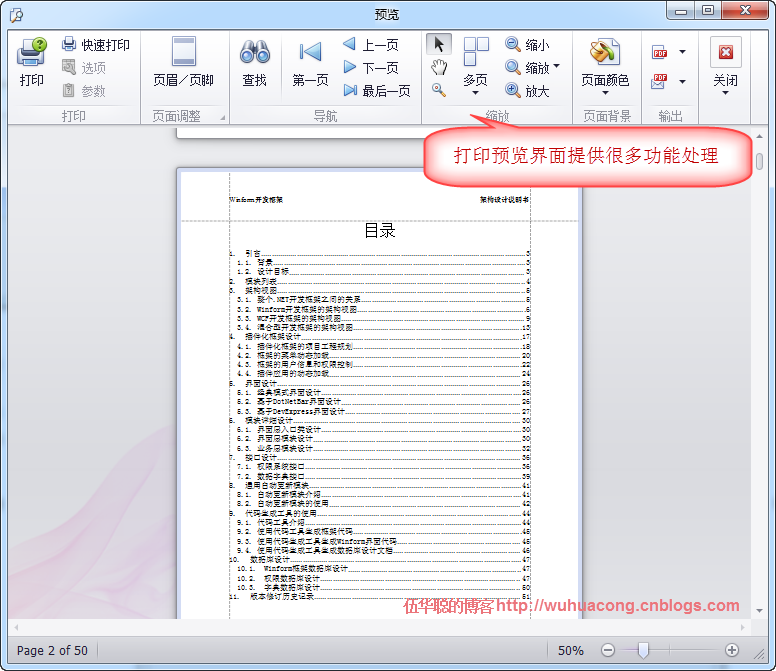
不过话说回来,这个RichEditControl虽然能够较好显示Word文档,不过也有一些字体显示的不是很好,格式和微软的Word软件显示的有些不太一样,格式有所损失。
因此如果对于格式要求比较严谨的,建议还是只是做显示为佳,不要保存原有的文档。如果对格式不是特别严格,倒是可以作为一个文档服务器实现文档的新建、保存处理。
3、Excel文档的预览和操作
对于Excel文档的预览和操作,DevExpress控件在最近版本中增加的XtraSpreadsheet.SpreadsheetControl控件就可以实现Excel的显示和处理操作,这个控件很强大,可以处理很复杂格式的Excel文档,虽然我原来使用了另外一个FarPoint Spread控件组,不过这个XtraSpreadsheet控件组,如果集成在DevExpress也就很方便了。

这个DevExpress的控件,可以在其中进行Excel的新建、保存、打印预览等操作,当然也可以打开我们已有的Excel文件了。
打开文件后,界面效果如下所示。
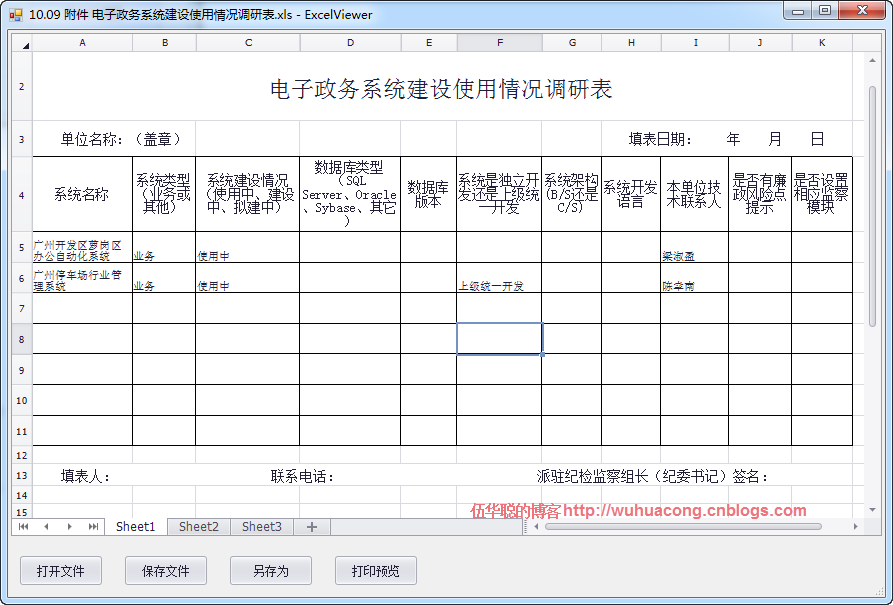
界面的相关功能操作代码如下所示。
/// <summary> /// Excel控件的测试例子 /// </summary> public partial class ExcelViewer : Form { //记录窗体的名称 readonly string mainFormText; public ExcelViewer() { InitializeComponent(); //记录窗体的名称,并实现文档变化事件的处理,方便显示新的文件名称 mainFormText = this.Text; this.spreadsheetControl1.DocumentLoaded += new EventHandler(spreadsheetControl1_DocumentLoaded); } /// <summary> /// 文档变化后,实现对新文件名称的显示 /// </summary> void spreadsheetControl1_DocumentLoaded(object sender, EventArgs e) { string fileName = Path.GetFileName(this.spreadsheetControl1.Document.Path); if (String.IsNullOrEmpty(fileName)) { Text = mainFormText; } else { Text = fileName + " - " + mainFormText; } } /// <summary> /// 打开Excel文件 /// </summary> private void btnOpenFile_Click(object sender, EventArgs e) { string filePath = FileDialogHelper.OpenExcel(); if (!string.IsNullOrEmpty(filePath)) { IWorkbook workbook = spreadsheetControl1.Document; workbook.LoadDocument(filePath); } } /// <summary> /// 保存Excel文件 /// </summary> private void btnSaveFile_Click(object sender, EventArgs e) { spreadsheetControl1.SaveDocument(); } /// <summary> /// 另存为Excel文件 /// </summary> private void btnSaveAs_Click(object sender, EventArgs e) { string dir = System.Environment.CurrentDirectory; string filePath = FileDialogHelper.SaveExcel("", dir); if (!string.IsNullOrEmpty(filePath)) { try { IWorkbook workbook = spreadsheetControl1.Document; workbook.SaveDocument(filePath); MessageUtil.ShowTips("保存成功"); } catch (Exception ex) { LogTextHelper.Error(ex); MessageUtil.ShowError(ex.Message); } } } /// <summary> /// Excel文件打印 /// </summary> private void btnPreview_Click(object sender, EventArgs e) { this.spreadsheetControl1.ShowPrintPreview(); } }
预览也很方便,和Word的预览操作类似。
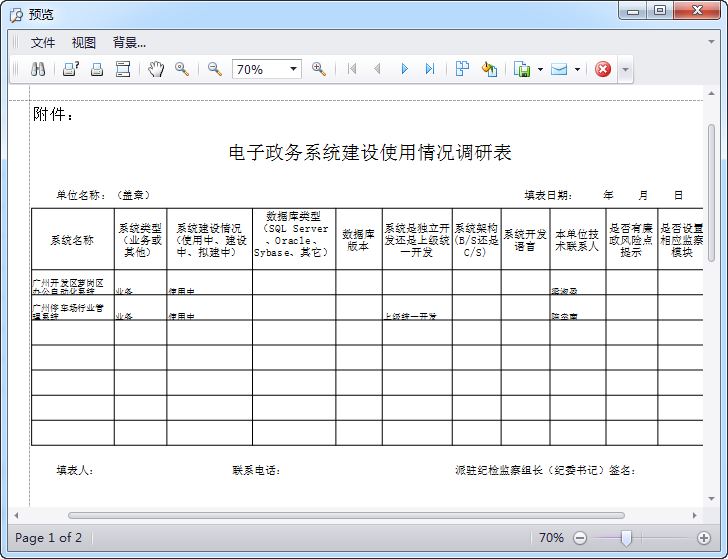
以上就是几个常用文档的显示和操作案例,有了这些我们很容易整合到我们的附件管理里面了。
如我在我的《Winform开发框架》、《混合式开发框架里面》使用的通用附件管理模块,就是基于这些特点,实现图片、Excel文档、Word文档和PDF等文档的在线预览和管理操作,界面截图如下所示。

 专注于代码生成工具、.Net/Python 框架架构及软件开发,以及各种Vue.js的前端技术应用。著有Winform开发框架/混合式开发框架、微信开发框架、Bootstrap开发框架、ABP开发框架、SqlSugar开发框架、Python开发框架等框架产品。
专注于代码生成工具、.Net/Python 框架架构及软件开发,以及各种Vue.js的前端技术应用。著有Winform开发框架/混合式开发框架、微信开发框架、Bootstrap开发框架、ABP开发框架、SqlSugar开发框架、Python开发框架等框架产品。
转载请注明出处:撰写人:伍华聪 http://www.iqidi.com



 浙公网安备 33010602011771号
浙公网安备 33010602011771号